|
Questo tutorial è stato scritto da ©Celeste
con PSP x6, ma può essere eseguito anche con le altre versioni di
PSP.
e non può essere copiato su altri siti né essere offerto per il
download.
Grazie ai creatori dei tubes che mettono a disposizione il loro
materiale in vari gruppi di condivisione.
Rispetta il lavoro degli Autori,
Occorrente:
Materiale

Tubes
:

Filtri ;
Flaming Pear > flood
Adjust > Variations
filters Unlimited 2,0 > Lens Flares > flare01
AV Bros > AV bros,Page Curl Pro 2,2
AAA Frame Foto Frame
Inizio
1) Apri un'immagine 800 x 550 trasparente
2) impostare il colore di primo piano #FFFFFF e colore di sfondo
#1E355C
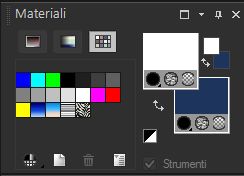
3) Prepara un gradiente con i seguenti settaggi:
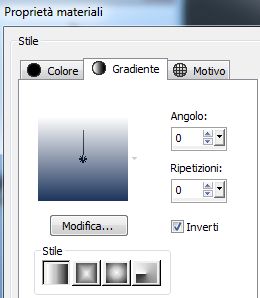
4) Apri il tube Pennello , Modifica Copia torna al tuo lavoro
incolla come nuovo livello,
spostalo in basso a destra come il mio esempio.
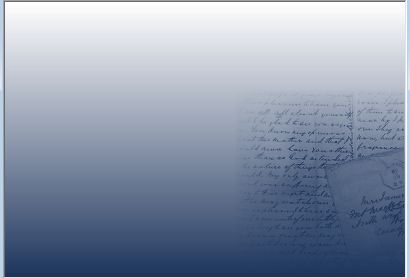
5) Livello nuovo livello Raster riempilo con il gradiente ,
Effetti plug-in Flaming Pearl flood con i seguenti settaggi .
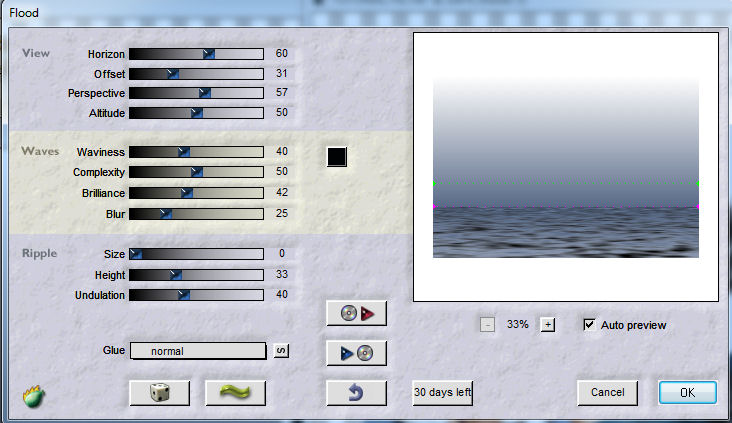
6) Effetti Plug-in Adjust > Variantions con i seguenti settaggi:
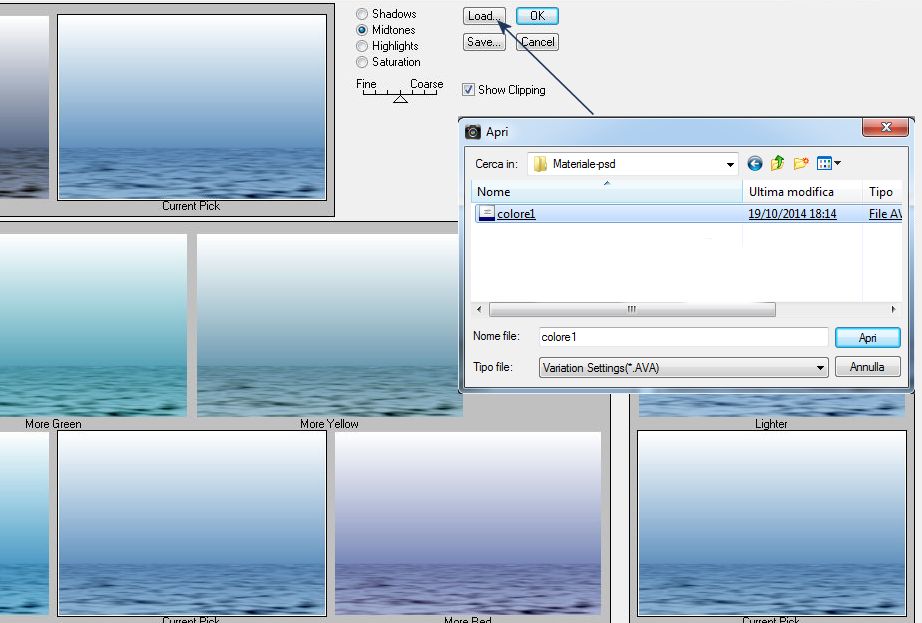
se usi i miei colori clicca su Load e cerca nella cartella materiale
il mio colore e dai ok
7) Regola > Luminosità e Contrasto > Curve , con i seguenti
settaggi;
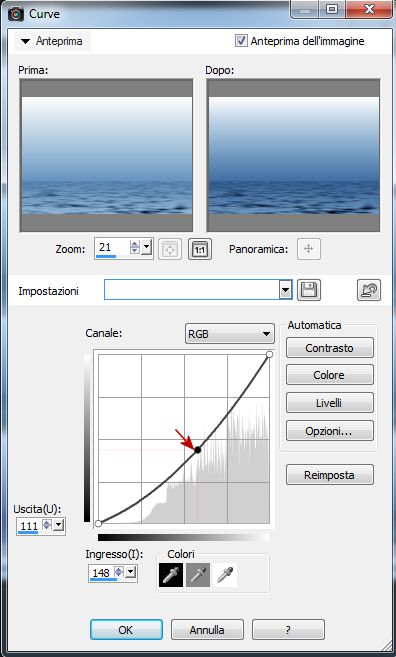
8) Effetti Plug-in Unlimited 2,0 Lens Effects Flare01
con i seguenti settaggi;
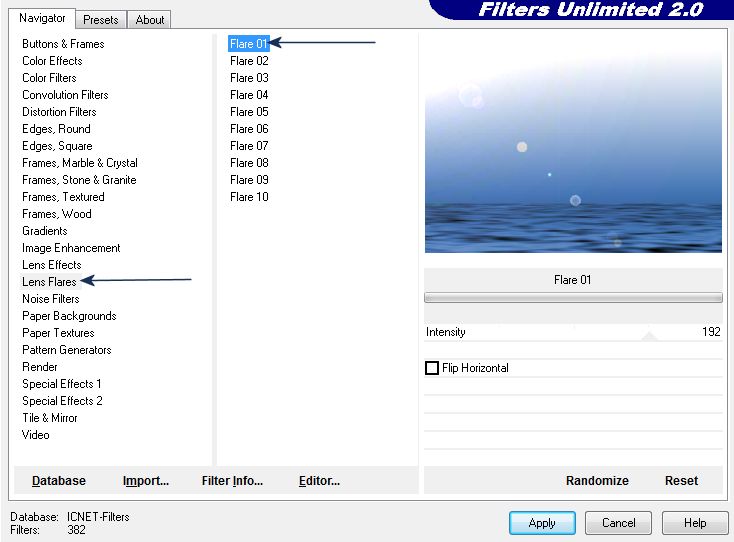
9) Effetti Plug-in AV Bros > AV Bros,page curl pro2,2 con i seguenti
settaggi;
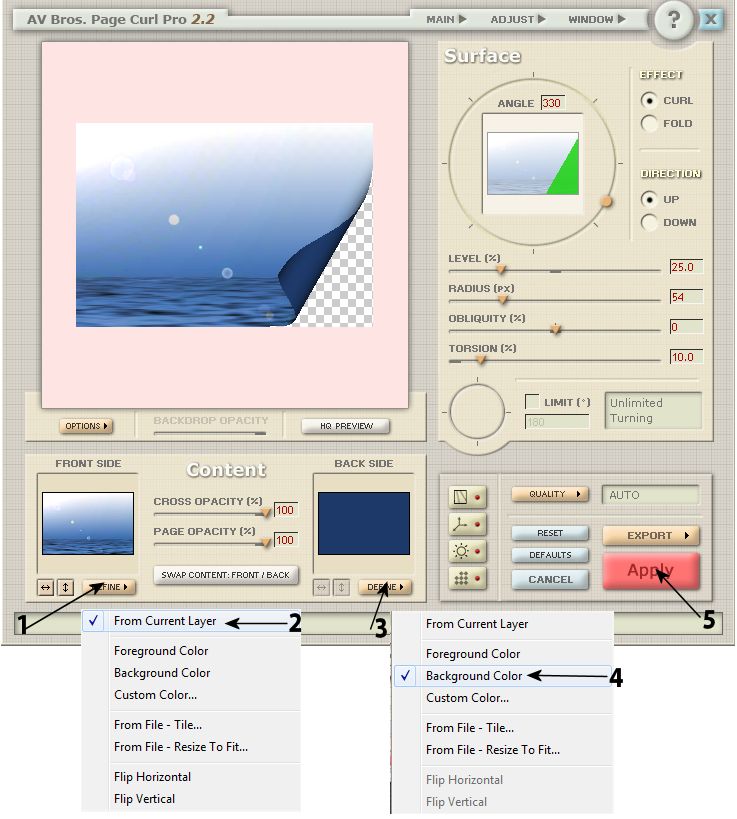
10) Apri il tube Luna Modifica Copia torna al tuo lavoro Modifica
incolla come nuovo livello
Spostala nel centro come il mio esempio;
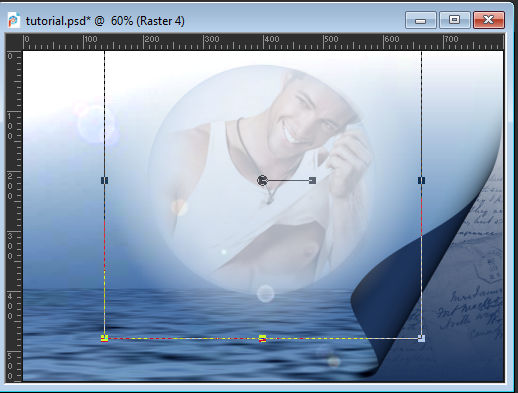
11) Livello nuovo livello Raster Attiva lo strumento Pennello
Apri L'immagine Farfalla e importalo come pennello
con i seguenti settaggi,

Colore di sfondo 1e355c
clicca una volta in basso a destra e una volta a sinistra a meta'
della tela
come il mio esempio.
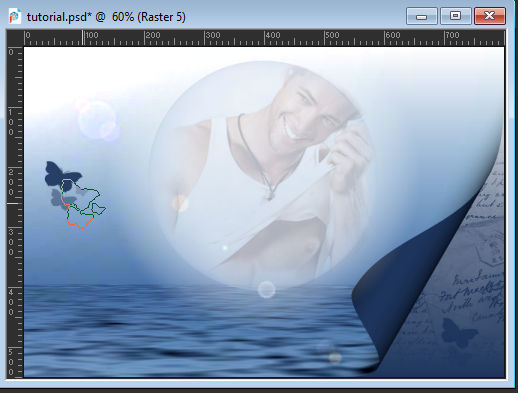
12) Apri il tube Tocha23742 Modifica Copia torna al tuo lavoro
incolla come nuovo livello,
Immagine Ridimensiona al 80% due volte spostala a sinistra come il
mio esempio;
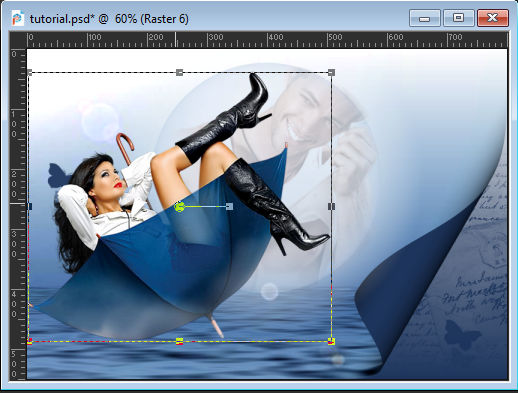
13) Effetti Plug-in Flaming Pear > Flood con i seguenti settaggi;
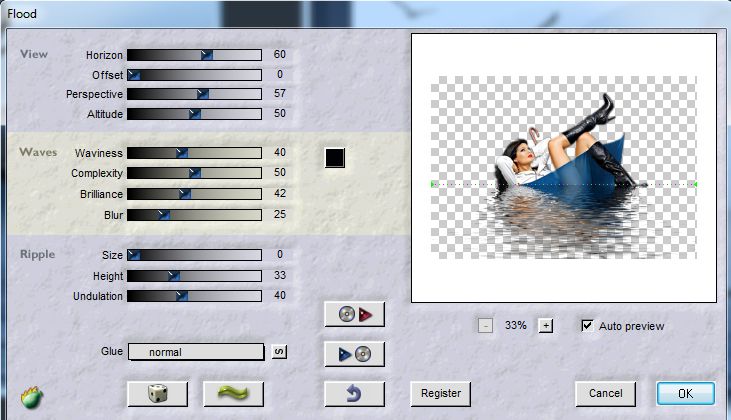
Spostala a sinistra in basso come il mio esempio,
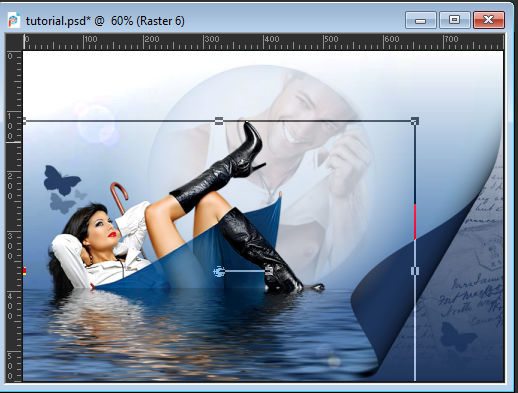
14) Apri il tube Gabbiani Modifica Copia torna al tuo lavoro
Modifica incolla come nuovo livello.
spostalo come la mia tag finale .
15) Apri il tube Acqua Modifica Copia torna al tuo lavoro Modifica
incolla come nuovo livello.
spostalo a sinistra in basso come la mia tag finale .
16)Apri il tube scritta women-have curves,
Modifica Copia torna al tuo lavoro Modifica incolla come nuovo
livello.
spostalo a sinistra in basso come la mia tag finale .
17) Livelli Unisci unisci visibile
18) Immagine Aggiungi bordatura 1 pixel simmetrico colore #000000
Modifica Copia ( cosi rimane nella memoria del psp )
19)
Immagine Aggiungi bordatura 35 pixel simmetrico colore #FFFFFF
20) Attiva lo strumento bacchetta magica con i seguenti settaggi;

Seleziona il bordo .
Modifica Incolla nella selezione
Immagine > capovolgi Immagine > rifletti
Regola Sfocatura > Gaussiana con i seguenti settaggi:

Selezioni > Inverti,
Effetti > Effetti 3d Sfalsa ombra con i
seguenti settaggi;
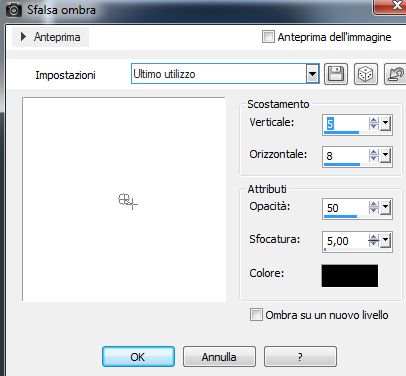
Selezioni > Inverti
nella paletta dei livelli tasto destro innalza selezione a livello
come il mio esempio;
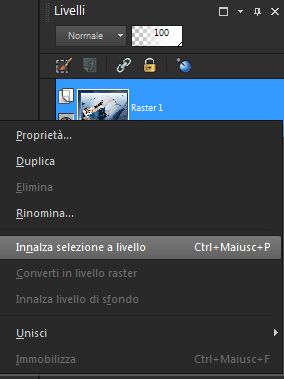
Effetti Plug-in AAA Frame > Foto frame con i seguenti settaggi;
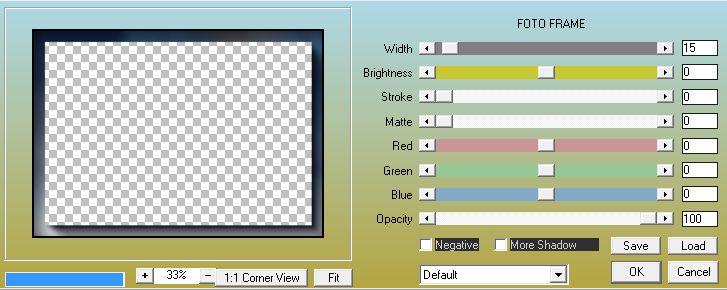
Selezioni Deseleziona tutto.
19) Apri il tube Deco1 Modifica Copia torna al tuo lavoro Modifica
incolla come nuovo livello.
Spostalo a sinistra in basso , Livelli Duplica Immagine Rifletti.
Livelli > Unisci > unisci visibile ,
firma
il tuo lavoro,
e
salva in formato jpeg
Le Vostre Versioni:
|